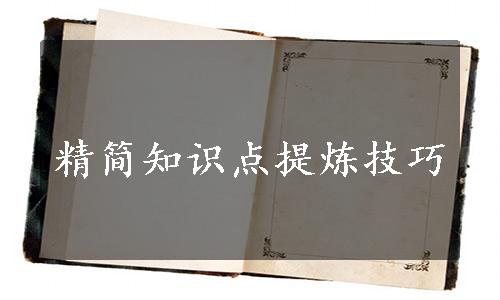
1.Excel 2016概述
(1)启动Excel 2016。
安装Excel 2016程序后,当用户需要使用Excel 2016进行公式的编写、函数的计算、图表的制作时,就需要启动Excel 2016。最常用的启动方法有两种:第一种,启动“开始”菜单,单击“开始”按钮,选择“所有程序”,单击“Microsoft Office Excel 2016”;第二种,双击桌面已建立的Excel 2016快捷方式图标。
(2)Excel 2016界面。
启动后的Excel 2016,会显示整个Excel 2016工作界面,主要包括标题栏、功能区、滚动条、编辑栏等,其工作界面中各区域的名称及功能说明如表1-1所示。
表1-1 Excel 2016工作界面中各区域的名称及功能说明

(3)退出Excel 2016。
退出Excel 2016常用的方法有两种:第一种,单击标题栏右侧的“关闭”按钮;第二种,在“文件”选项中单击“关闭”。
2.工作簿的管理
(1)新建工作簿。
在Excel 2016中,新建工作簿的常用方法有两种:第一种,在打开的Excel 2016窗口中,单击“空白工作簿”选项,新建一个空白的工作簿;第二种,在打开的工作簿中,按〈Ctrl+N〉组合键,可以新增工作簿。
(2)新增工作表。
在一个Excel工作簿中插入多个表格,最常用的方式有两种:第一种,打开Excel表格,左下角工作表标签的右侧有个圆形“+”号,单击即可添加一个新的工作表,如图1-1所示;第二种,打开Excel表格,在菜单栏的“开始”选项卡单击“插入”按钮下方的倒三角,在弹出的下拉菜单中选择“插入工作表”,如图1-2所示。

图1-1 新增工作表方法1

图1-2 新增工作表方法2
(3)工作表中单元格的操作。
Excel工作表由若干个单元格组成,它们是组成表格的细胞。单元格区域指的是单个的单元格,或者是由多个单元格组成的区域,或者是整行、整列等。
1)选中单元格区域。
当需要选中一个单元格时,可打开一个Excel工作表,将鼠标指针移动到选中的单元格上,当鼠标指针变为十字形状时,单击鼠标左键即可选中该单元格,被选中的单元格四周出现黑框,并且单元格的地址出现在名称框中,内容则显示在编辑栏中。
当需要选中相邻的单元格区域时,可先选中单元格区域中的第一个单元格,然后按住鼠标左键并拖动到单元格区域的最后一个单元格后释放鼠标左键,即可选中相邻的单元格区域。
当需要选中不相邻的单元格区域时,可先选中一个单元格区域,然后按住〈Ctrl〉键不放再选择其他的单元格,即可选中不相邻的单元格区域。
当需要选中整行或整列时,可将鼠标指针移动到要选行的行号处,单击鼠标左键即可选中整行;将鼠标指针移动到要选列的列标处,单击鼠标左键即可选中整列;打开Excel文件,单击工作表左上角的行号和列标交叉处的按钮,即可选中整张工作表。
2)插入、删除、合并单元格。(www.xing528.com)
当需要对已有的表格增加内容时,用户需要插入单元格;而当表格中有多余的单元格时,删除即可;当某个单元格中的内容不能完整呈现时,用户可将相邻的多个单元格合并为一个单元格,还可起到美化表格布局的作用。
当需要插入单元格时,用户可选中需要插入单元格的位置,在“开始”选项卡下,单击“插入”命令,选择插入方式,选中“活动单元格右移”“活动单元格下移”“整行”“整列”单选框,然后单击“确定”按钮,如图1-3所示,或使用快捷键〈Ctrl+Shift++〉。
当需要删除单元格时,用户可选中需要删除单元格的位置,在“开始”选项卡下,单击“删除”命令,选择删除方式,选中“右侧单元格左移”“下方单元格上移”“整行”“整列”单选框,然后单击“确定”按钮,如图1-4所示,或使用快捷键〈Ctrl+-〉。
当需要合并单元格时,用户可选中需要合并的单元格区域,在“开始”选项中,单击“合并后居中”选项,在展开的下拉列表中单击“合并后居中”“跨越合并”“合并单元格”选项,若要取消合并,在展开的下拉列表中单击“取消单元格合并”选项,如图1-5所示。

图1-3 插入单元格

图1-4 删除单元格

图1-5 合并单元格
3)给单元格设置下拉选项菜单。
给单元格设置下拉选项时,与Excel 2013相比,Excel 2016在某些功能上有些许的改进,在2013版本中的“数据有效性”里可以设置,但是2016版本的Excel没有“数据有效性”这个图标。
首先,打开一个Excel表,选中需要设置下拉选项的区域,如图1-6所示(注:本书中所有实验案例中的人名均为化名)。在Excel表的菜单选项中找到“数据”,“数据”菜单下方的工具栏中找到“数据工具”板块。单击“数据工具”选项里的“数据验证”右边的倒三角,找到“数据验证”,如图1-7所示。单击“数据验证”,弹出“数据验证”设置框,在“验证条件”下,“允许”中选择“序列”,“来源”里输入要设置的下拉选项,用英文状态下的逗号隔开,如图1-8、图1-9所示。单击“确定”按钮,可以在原数据表中看到想要的效果,如图1-10所示。

图1-6 选中需要设置下拉选项的区域

图1-7 找到“数据验证”

图1-8 “允许”下选择“序列”

图1-9 “来源”里输入要设置的下拉选项

图1-10 设置下拉选项菜单效果
(4)关闭工作簿。
关闭工作簿但不退出Excel表格,常用方法有三种:第一种,执行“文件”选项的“关闭”命令;第二种,单击工作簿窗口右上角的“关闭”按钮;第三种,使用快捷键〈Ctrl+F4〉。
免责声明:以上内容源自网络,版权归原作者所有,如有侵犯您的原创版权请告知,我们将尽快删除相关内容。




